我们在工作中经常需要将各种各样的文档合并,最常见的就是Word、Excel和PDF文件了,很多小伙伴都是用复制粘贴来合并文件的,这样的效率实在是不高,那么有什么办法可以快速合并多个文件呢?今天小编就来分享一些关于Word、Excel、PDF文件合并的方法,有需要的小伙伴可以学一学哦!
一、Word合并
1、插入对象
当我们需要合并多个Word文档的时候,我们首先可以先打开一个空白的文档,然后点击工具栏的【插入】—【对象】—【从文件中选择文字内容】。如下图所示:
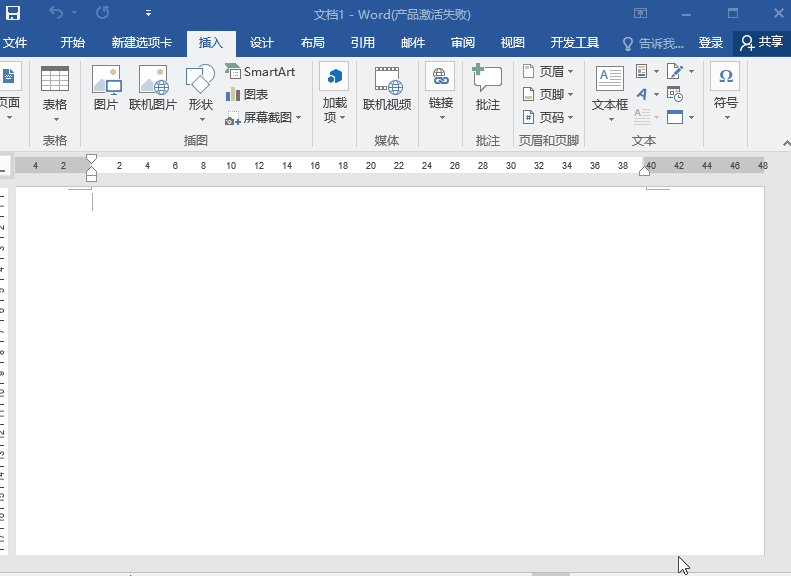
2、Ctrl多选
然后在弹出来的窗口中找到我们要合并的文件,在这里我们可以按Ctrl键同时选中多个文件,然后点击下方的【插入】按钮即可!
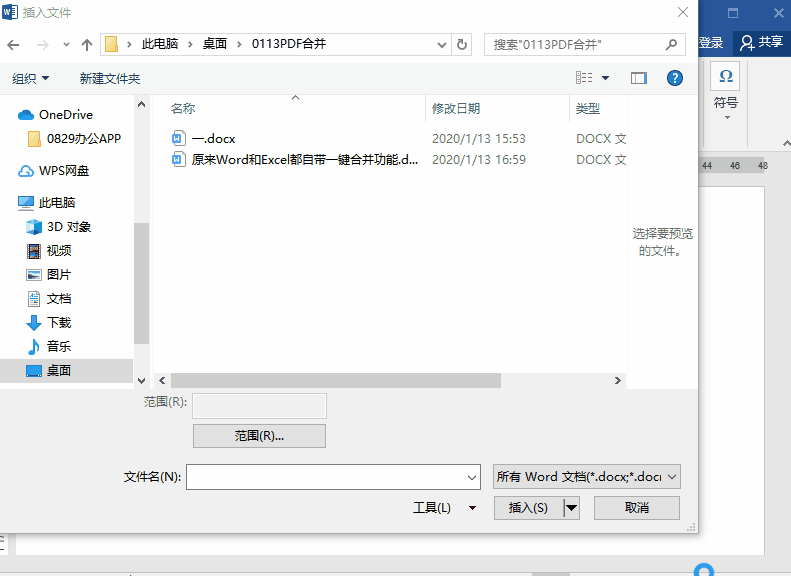
二、Excel合并
1、VBA
有时候我们的Excel文件中有好几个工作表,那么我们要如何快速合并呢?首先,我们可以按下【Alt+F11】打开VBA界面,然后插入一个模块。
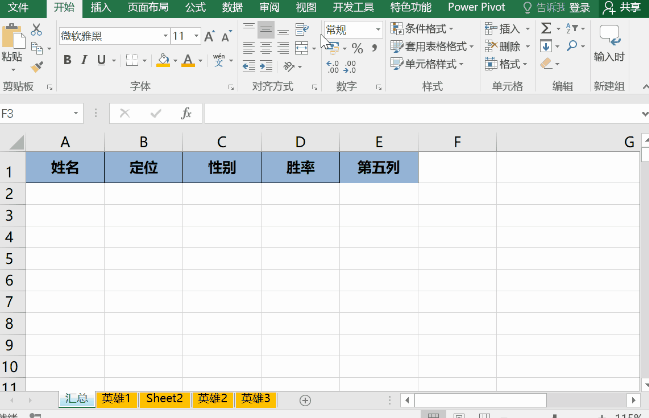
2、代码
然后将下面的代码复制粘贴进去:
Sub 多表合并()
Dim arr()
For Each sh In Sheets
If sh.Name <> "汇总" Then
arr1 = sh.Range("a2:c" & sh.UsedRange.Rows.Count)
act = act + UBound(arr1)
ReDim Preserve arr(1 To 3, 1 To act) '
For j = 1 To UBound(arr1)
n = n + 1
arr(1, n) = arr1(j, 1)
arr(2, n) = arr1(j, 2)
arr(3, n) = arr1(j, 3)
Next
End If
Next
Sheets("汇总").[a2].Resize(n, 3) = Application.Transpose(arr)
End Sub
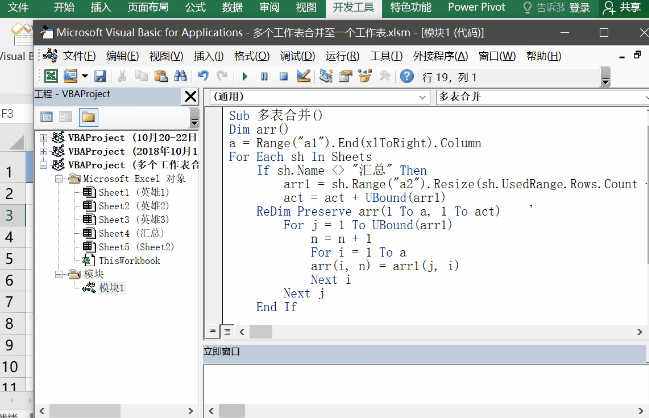
点击【插入】,选择第一个图标,指定宏,然后给这个按钮重命名:
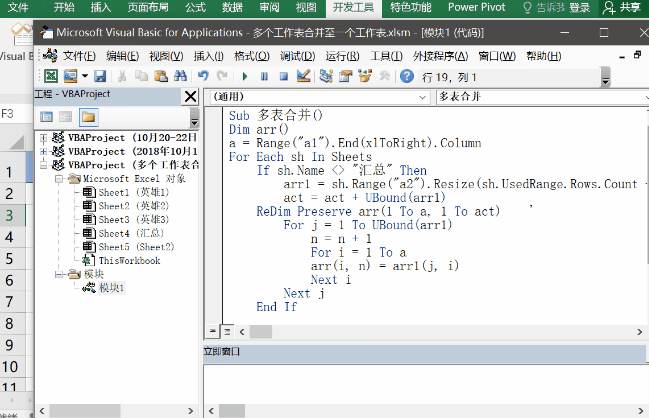
最后只要点一下这个按钮即可合并所有工作表了!
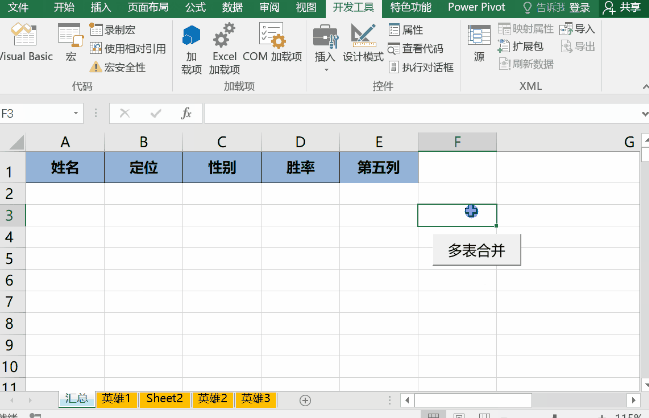
三、PDF合并
1、工具
如果需要合并PDF文件的话又有什么快速地方法呢?我们可以借助一些工具来完成,【迅捷PDF转换器在线版】这个网站就有【PDF文件合并】功能!
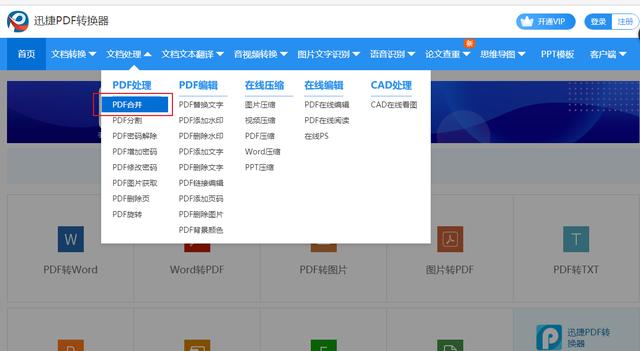
2、PDF合并功能
我们找到这个文件,点进去,然后将要合并的文件上传上来,然后点击【开始合并】:
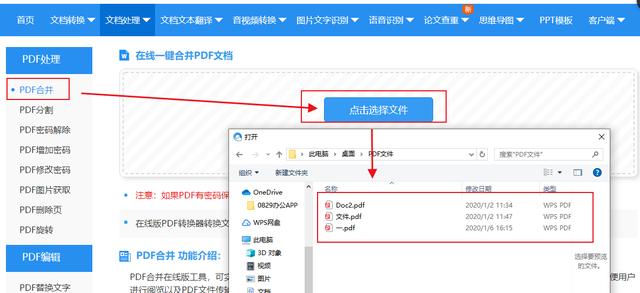
稍等几秒之后就可以得到合并后的文件了,点击【立即下载】即可下载到电脑里:
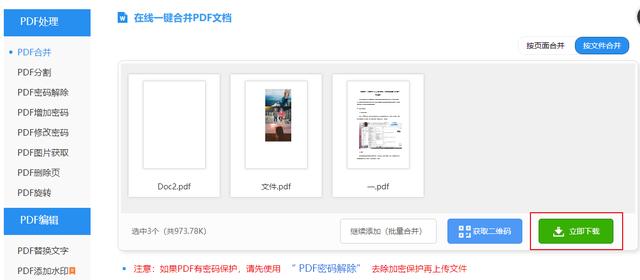
好啦,这就是小编今天要分享的内容了,如果你还有更多更好的方法的话也欢迎在评论区分享哦!























 被折叠的 条评论
为什么被折叠?
被折叠的 条评论
为什么被折叠?








